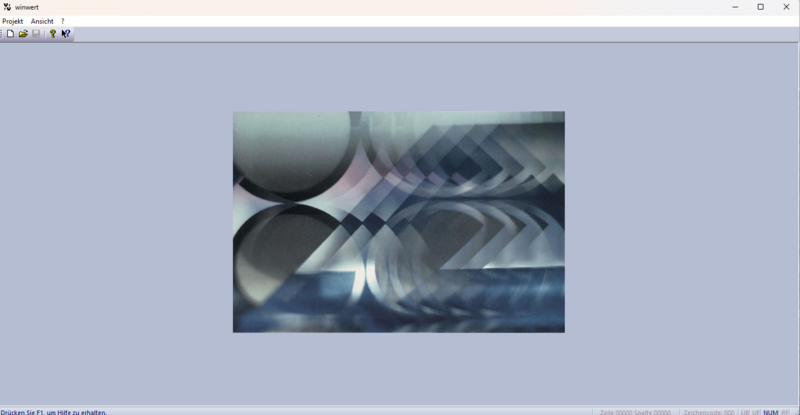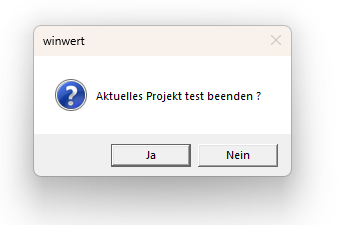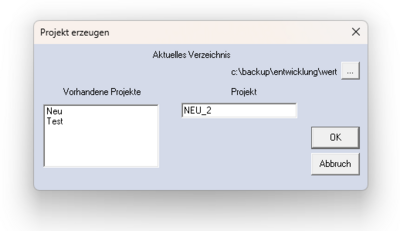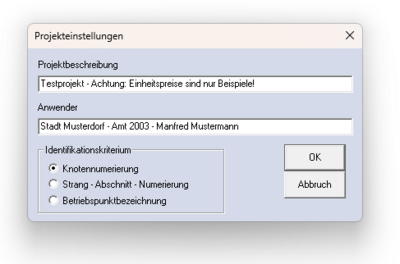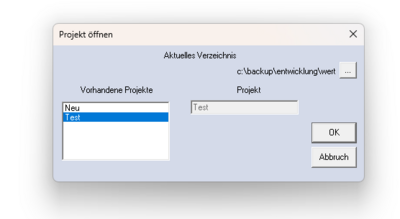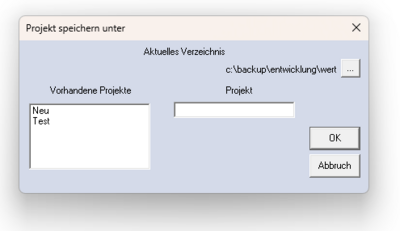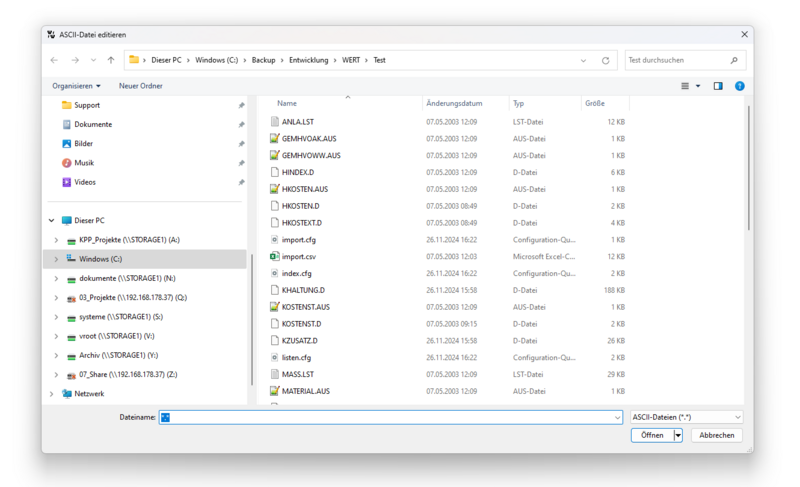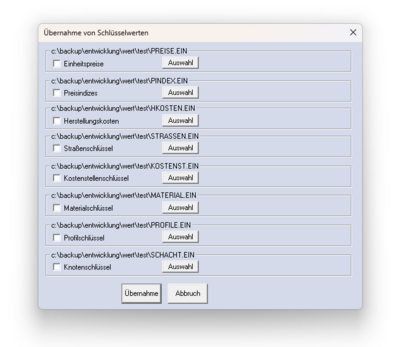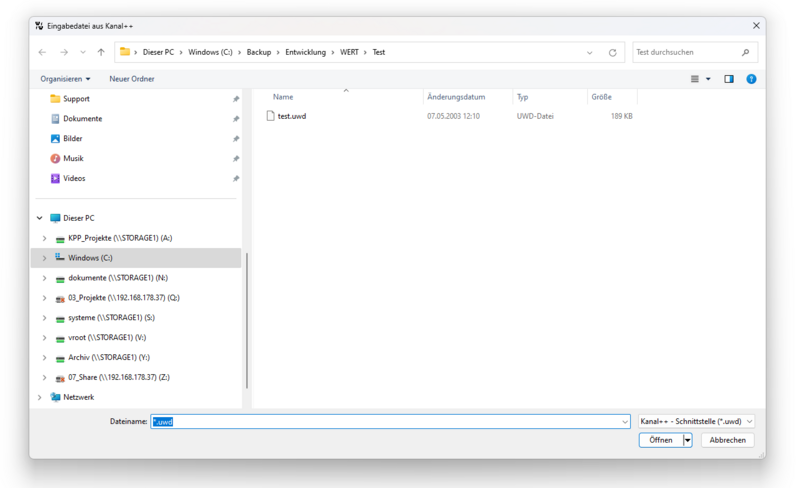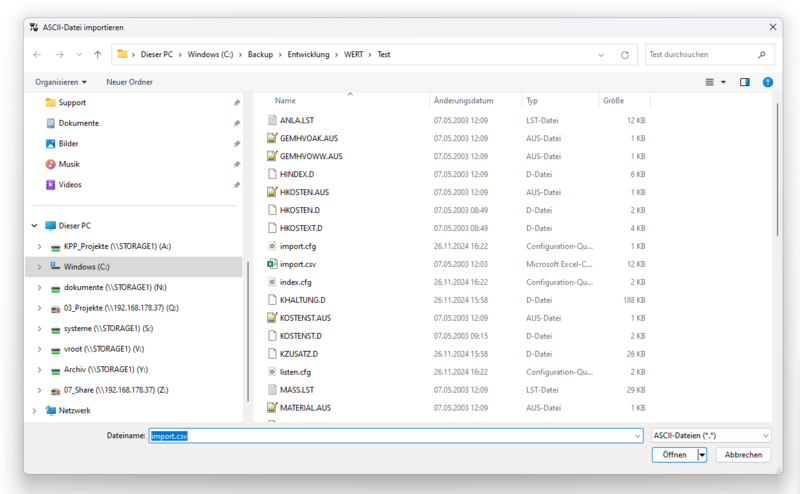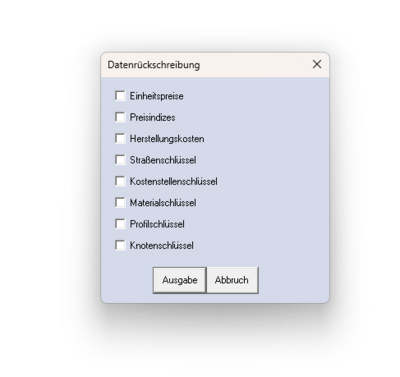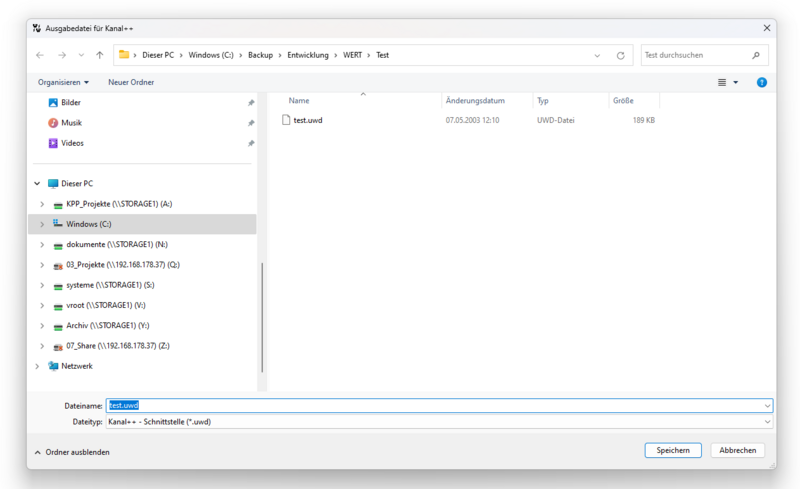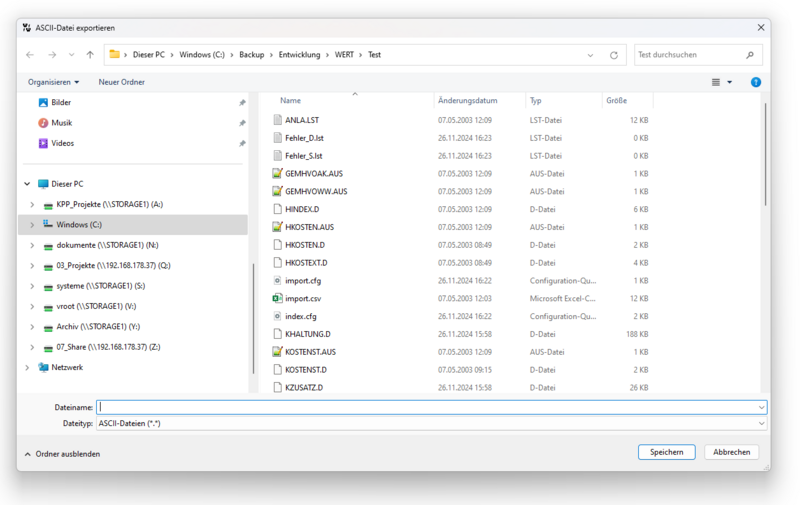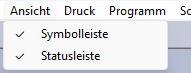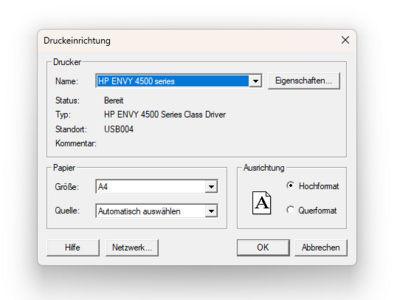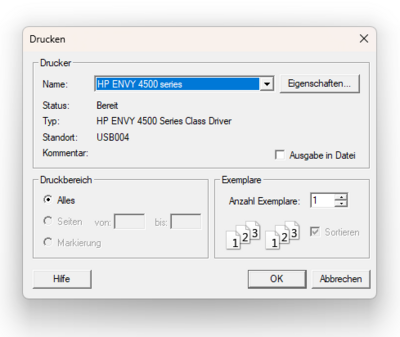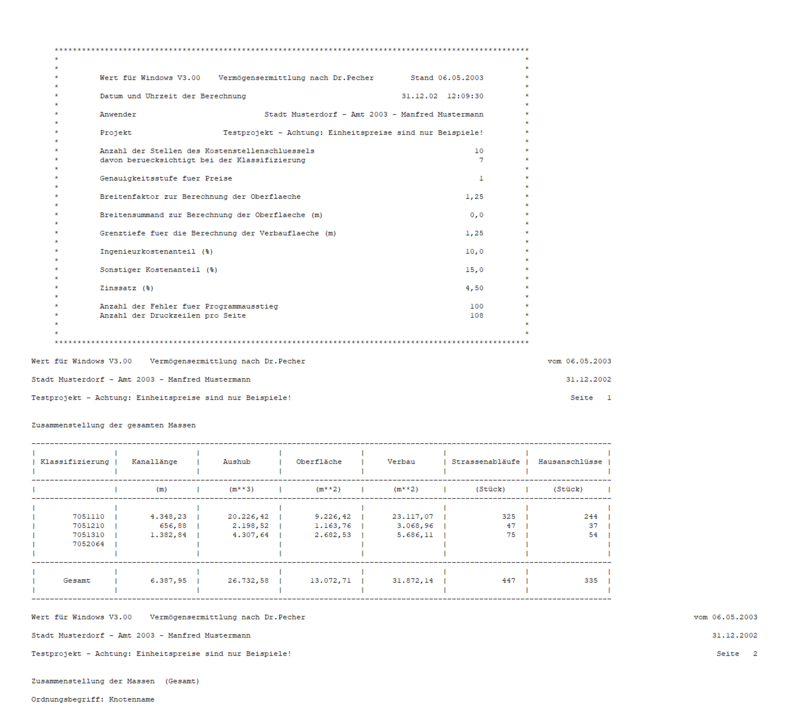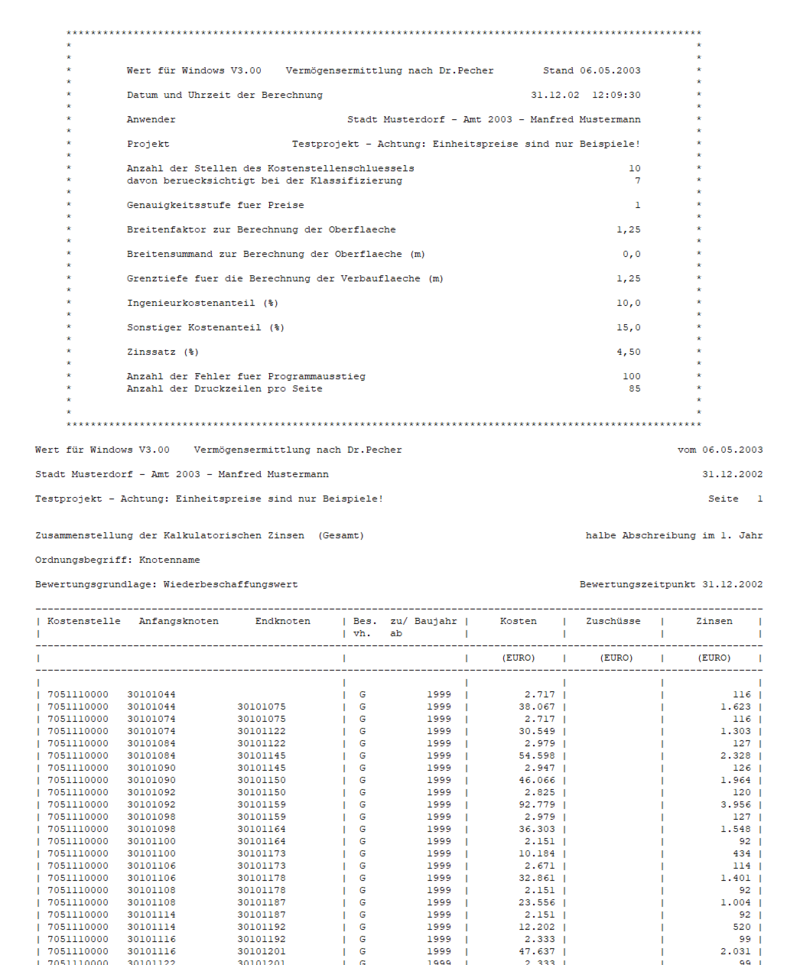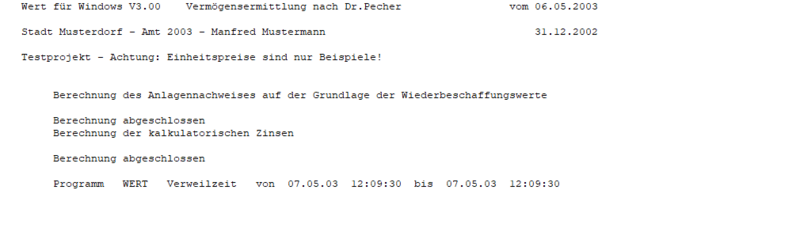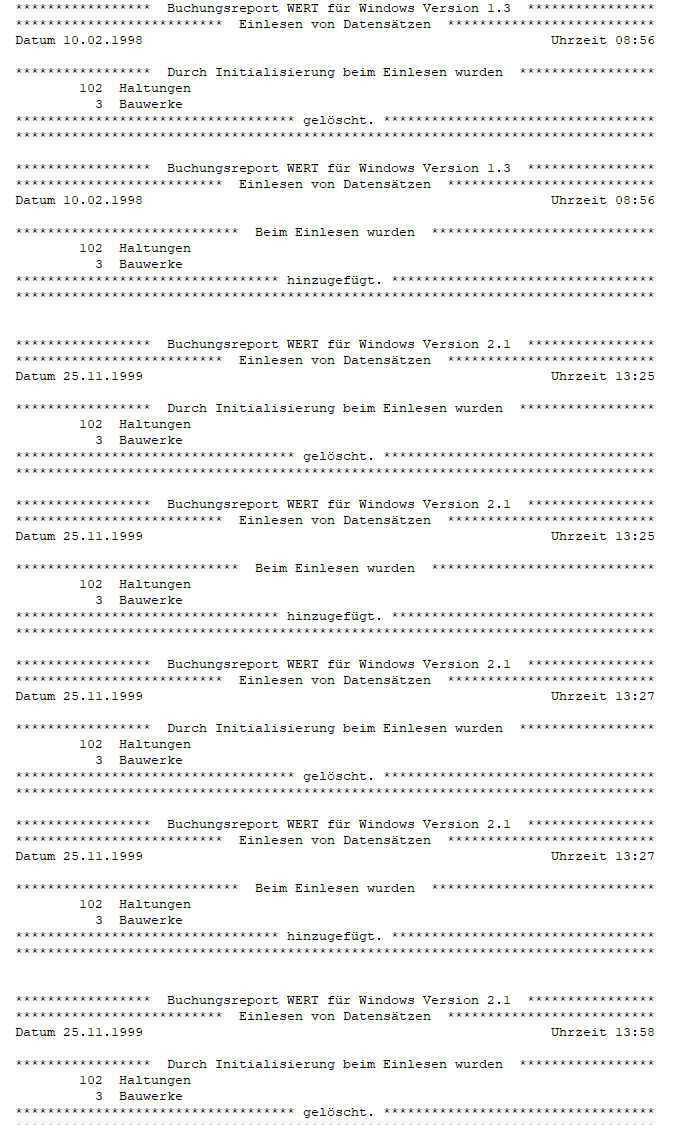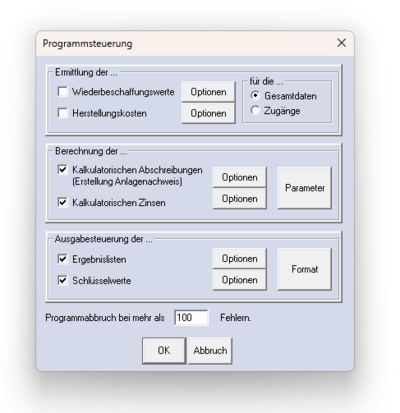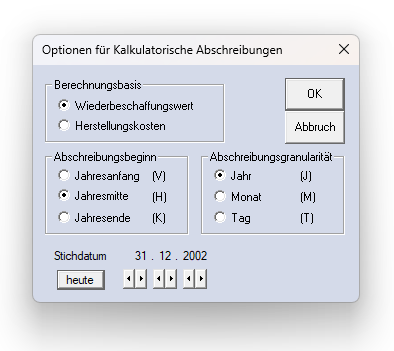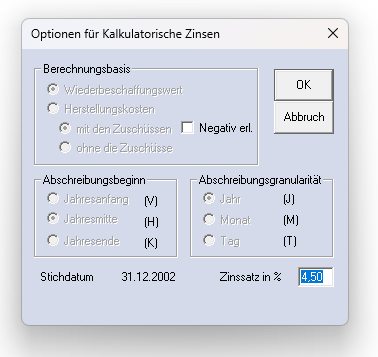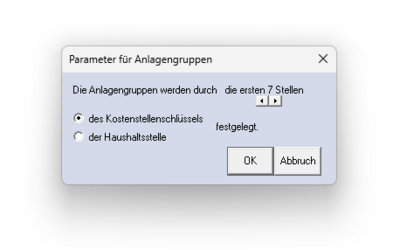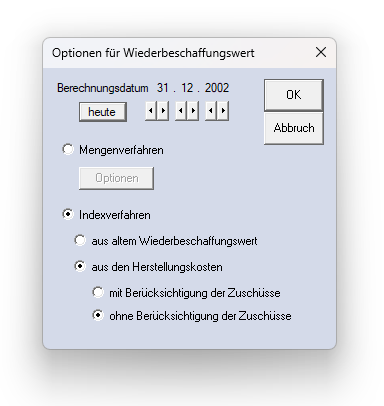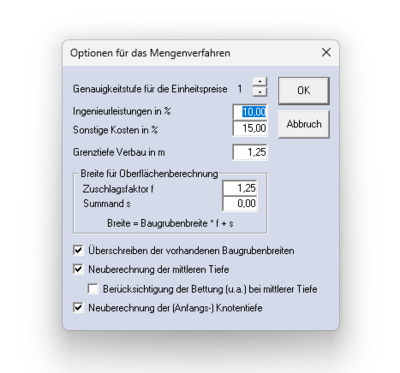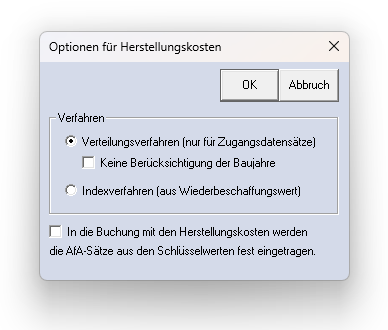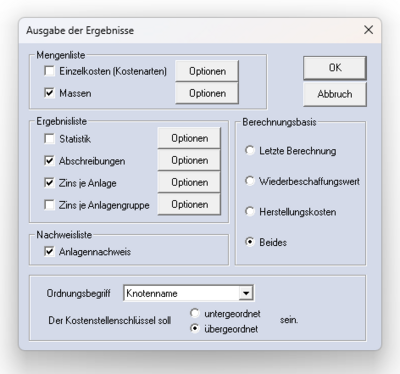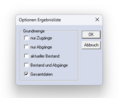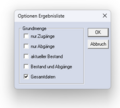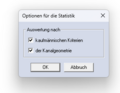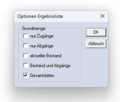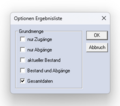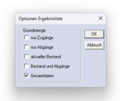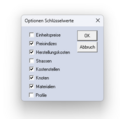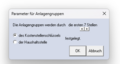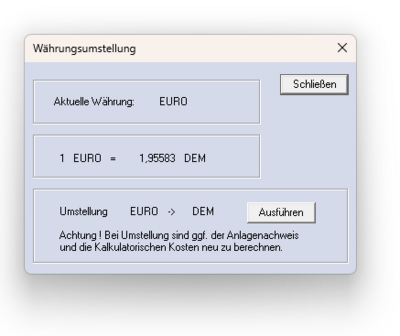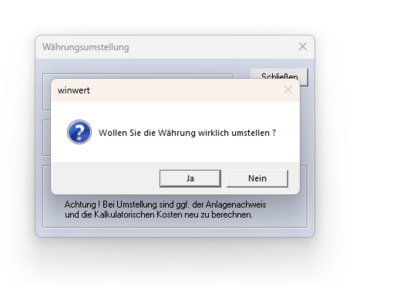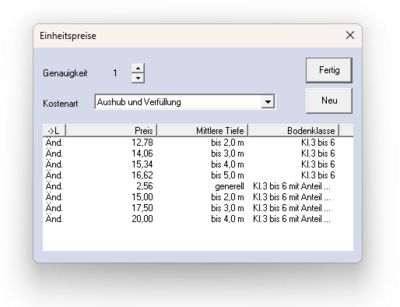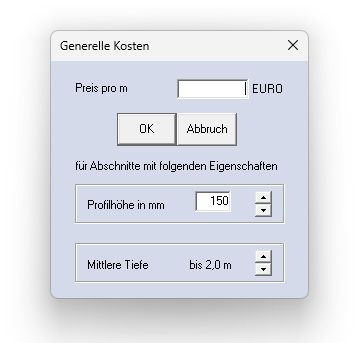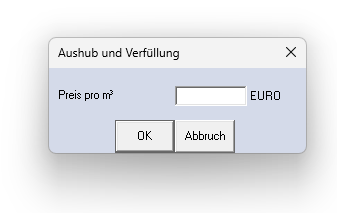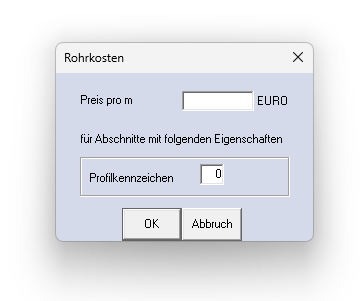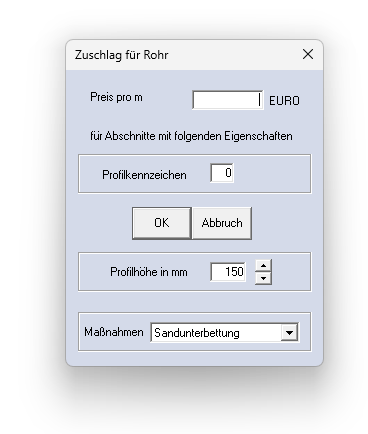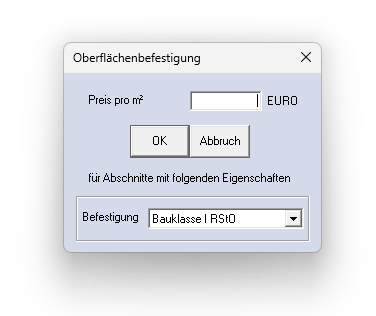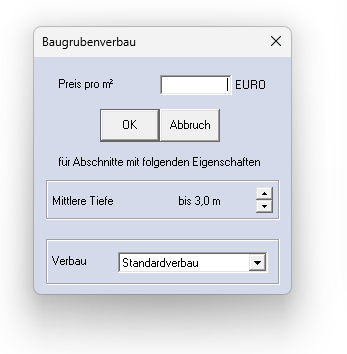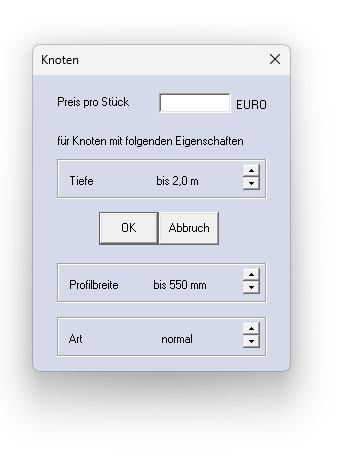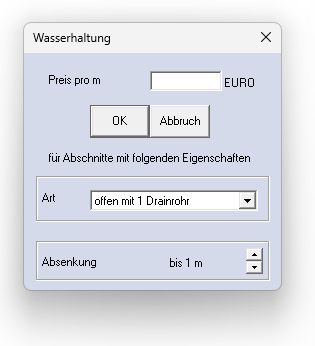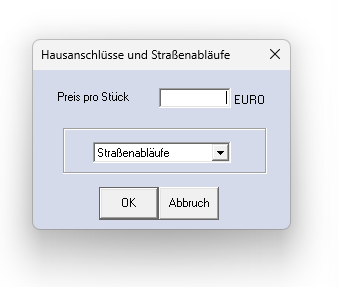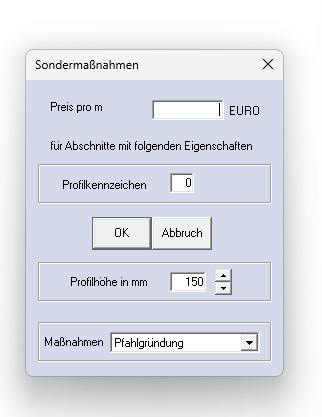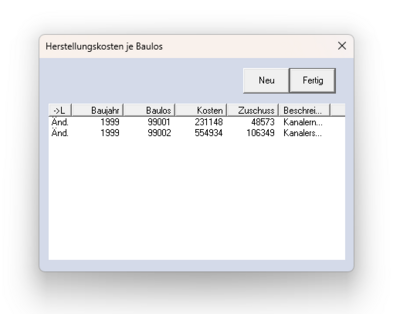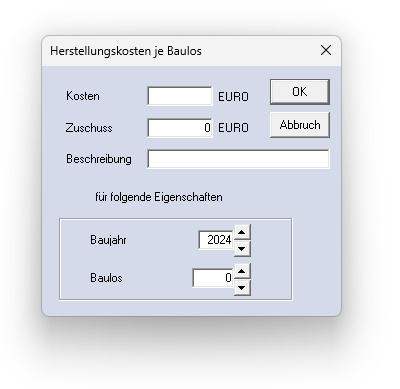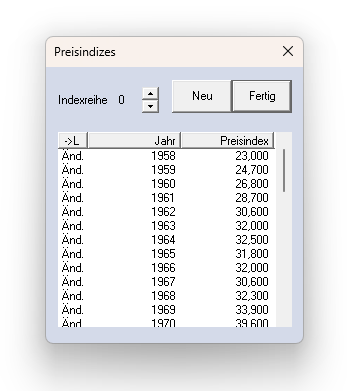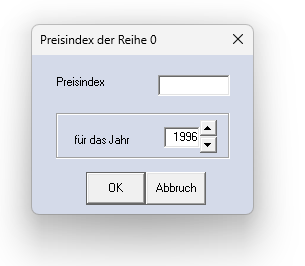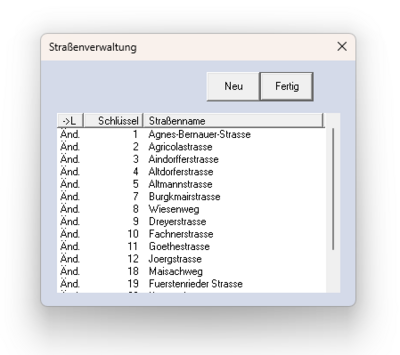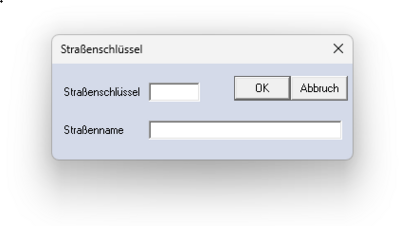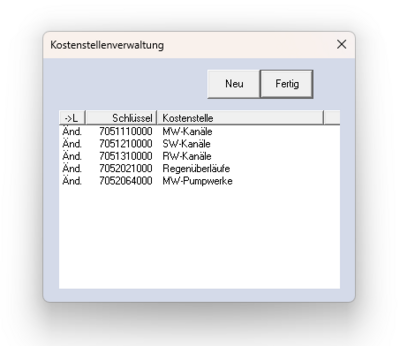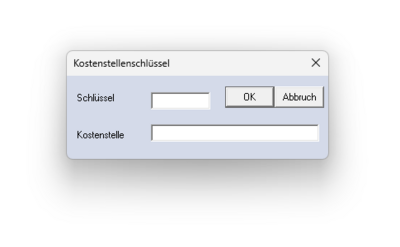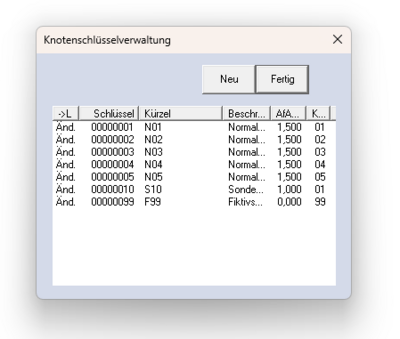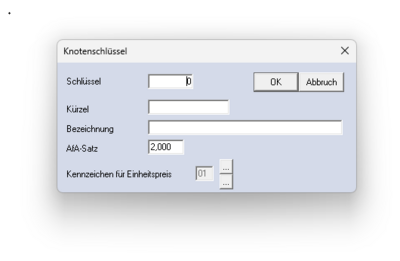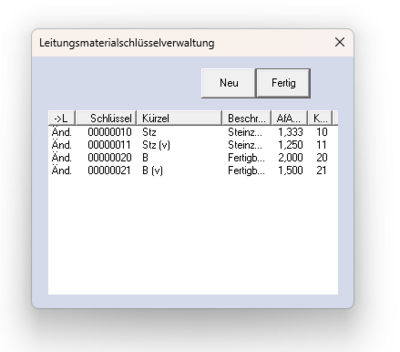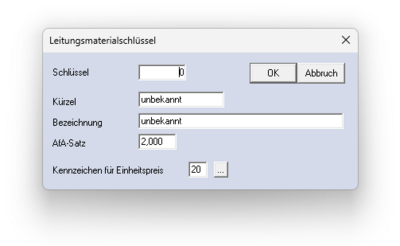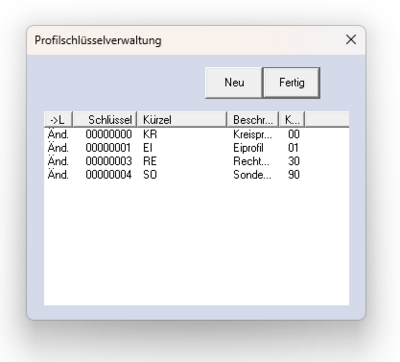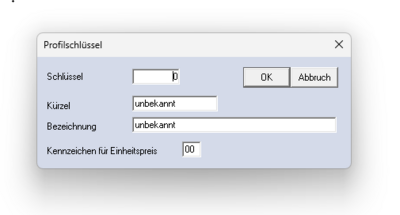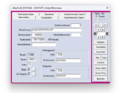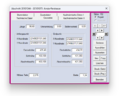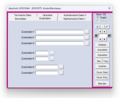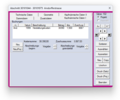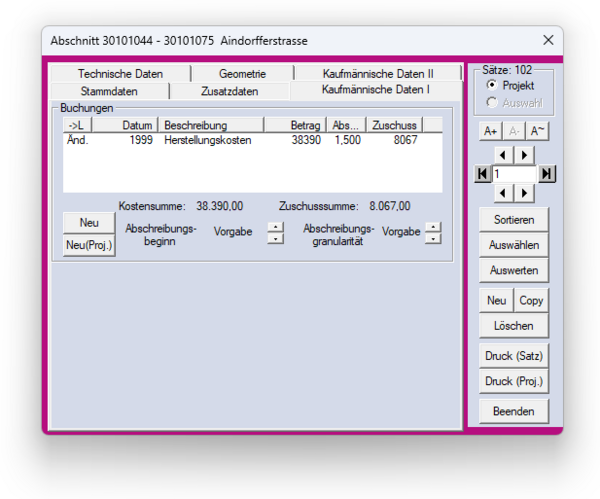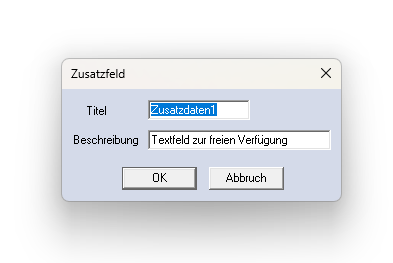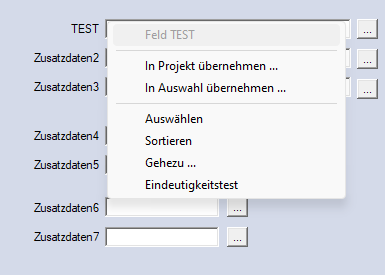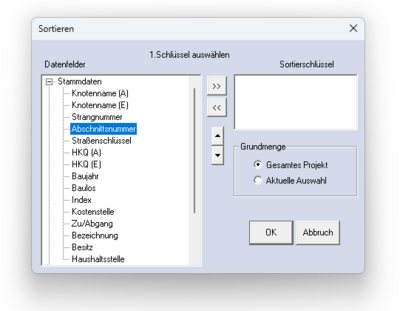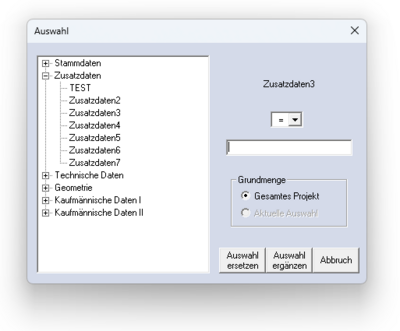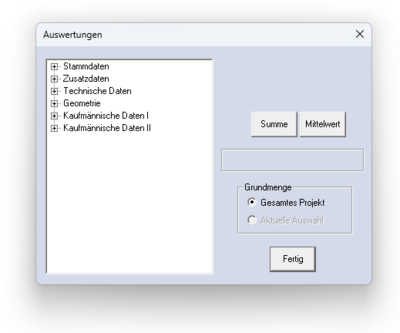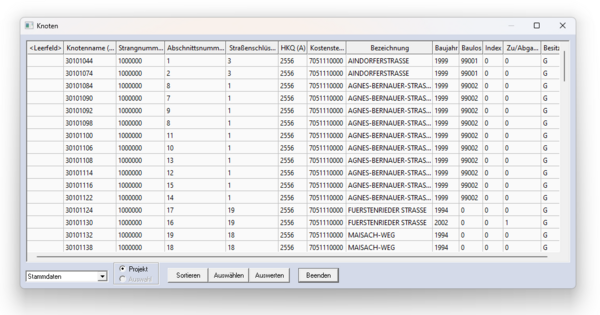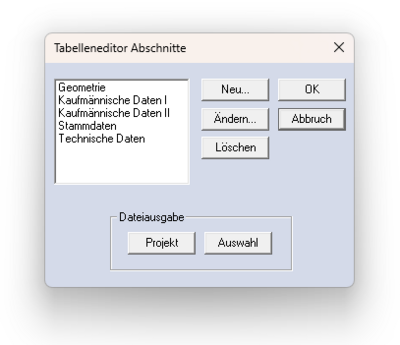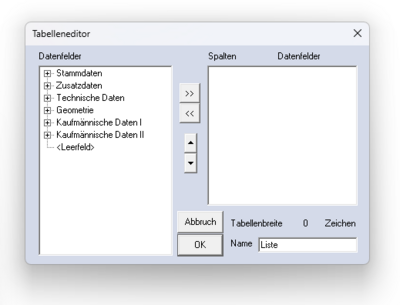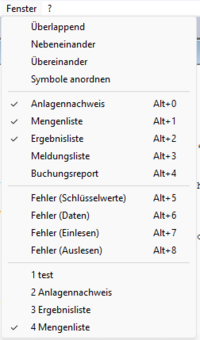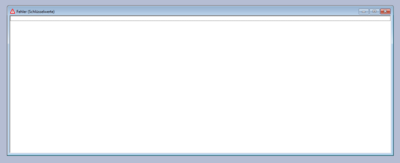Schritt-für-Schritt-Anleitung WERT
Hier wird das gesamt Menü und die funktionalitäten im Programm WERT vorgestellt.
Inhaltsverzeichnis
- 1 Projekt
- 2 Offene Projekte
- 3 Ansicht
- 4 Druck
- 5 Programm
- 6 Schlüsselwerte
- 7 Daten
- 8 Fenster
Projekt
Neues Projekt anlegen
Sie werden zunächst gebeten, das aktive Projekt zu schließen.
Es erscheint folgende Maske:
Bestimmen Sie das Verzeichnis. Geben Sie einen Projektnamen an. ACHTUNG, der Projektname sollte nicht mehr als 8 Zeichen umfassen und keine Umlaute oder Sonderzeichen enthalten.
Geben Sie das Passwort für das Projekt ein. Es lautet standardmäßig winwert. Nach der Eingabe des Passwortes erhalten Sie die Möglichkeit dieses zu ändern (siehe: Programmstart) Geben sie in folgende Maske eine Projektbeschreibung ein. Diese Einstellungen können im späteren Verlauf geändert werden.
Das Identifikationskriterium legt fest, nach welcher Numerierungsart WERT bzw. eine Kanaldatenbank die Daten beim Import oder Export nach oder von WERT ordnet. Das setzt voraus, dass z.B. bei der Wahl der Knotennumerierung als Identifikationskriterium (Standard) das Feld "Knotenname" in der Stammdatenkartei durchgängig gefüllt sein muss
Projekt öffnen
Sie können für den ersten Test auch auf das Beispielprojekt "test" zurückgreifen:
Projekt speichern
Dieser Befehl speichert den aktuellen Datenbestand. Es erfolgt keine Meldung.
Projekt schließen
Dieser Befehl schließt das aktive Projekt.
HINWEIS:
Alle Berechnungsergebnisse und durchgeführte Änderungen an Daten und Schlüsselwerten werden automatisch gespeichert. Auch die Einstellungen im Tabelleneditor und Importassistenten werden im aktuellen Projektverzeichnis in die Konfigurationsdateien listen.cfg und import.cfg geschrieben. Diese können in andere Projekte übernommen werden, indem man sie in das jeweilige Projektverzeichnis kopiert.
ASCII-Datei bearbeiten
Dieser Befehl öffnet eine ASCII- oder Textdatei mit dem WERT für Windows Texteditor.
Der in WERT integrierte Editor ist ein leistungsfähiger Texteditor, mit dem alle Import- und Exportdateien für oder aus WERT bearbeitet werden können. Insbesondere besteht unter Zuhilfenahme der ALT-Taste die Möglichkeit, Spalten zu markieren. Diese können dann mit Datenbanktechnologie bearbeitet werden.
Import
Der Datenimport umfasst vier Wahlmöglichkeiten:
- Import von Schlüsselwerten
- Import von Daten im UFOWERT-Format
- Import von benutzerdefinierten Daten (Freier Import)
Schlüsselwerten
Dieser Befehl dient zum Einlesen von Wert-Arbeitsdateien und Schlüsselwerten. Die Dateien müssen der jeweiligen Schnittstellenbeschreibung entsprechen. Sie sollten sich im Projektverzeichnis befinden und sich in ihrer Benennung an die oben gezeigten Beispiele anlehnen. Im Zweifelsfall kann über die Auswahl-Taste die genaue Lokalität bestimmt werden. Abzuschließen ist die Datenübernahme mit der Übernahme-Taste.
HINWEIS:
Stößt die Datenübernahme auf fehlerhafte (inkonsistente) Daten, so erfolgt ein Abbruch.
Das Einlesen von Daten stellt eine häufige Fehlerquelle dar. Aus diesem Grund ist an dieser Stelle sorgfältig zu überlegen, welche Daten in welcher Form zur Verfügung stehen und was mit Ihnen geschehen soll. Unaufmerksamkeiten können zu empfindlichen Datenverlusten führen, solange keine Datensicherung vorgenommen wurde. Sowohl die hier beschriebene Maske, als auch die damit verknüpften Optionen sollten sorgfältig durchgegangen werden.
UFOWERT-Format
Beim Import über die UFOWERT- Schnittstelle werden die Geometriedaten der Haltung durch die des Anfangs- und Endschachts - falls erforderlich - automatisch ergänzt. Über die UFOWERT-Schnittstelle ist der problemlose Datenaustausch mit anderen Programmen der Pecher Software GmbH (z.B. Kanal++, ANLA) gewährleistet.
Nach der Auswahl der betreffenden Datei starten sie, über die Öffnen-Taste, den Import.
Benutzerdefinierten Import
Oftmals liegen die vorhandenen Haltungs- und Sonderbauwerksdaten nicht in der von Wert für Windows verwendeten Form vor, weshalb eine interne Umsetzung erforderlich ist. Der hier beschriebene Weg des Datenimports nimmt diese Umsetzung vor. Dabei wird vorausgesetzt, dass die vorhandenen Daten konsistent sind.
Nach der Auswahl der betreffenden Datei gelangen Sie über die Taste zum eigentlichen Importassistenten.
HINWEIS:
Bei der ASCII (American Standard Code for Information Interchange)- Schnittstelle handelt es sich um ein standardisiertes Format, welches von jedem Datenbanksystem gelesen und geschrieben werden kann. Sollten ihre Daten also aus einer datenfeldorientierten Datenbank stammen, ist zunächst ein Datenexport vorzunehmen.
Export
- Export von Schlüsselwerten
- Export von Daten im UFOWERT-Format
- Export von benutzerdefinierten Daten (Freier Export)
Export von Schlüsselwerten
Dieser Befehl dient dem Auslesen von Schlüsselwertdateien im Wertformat diese können dann für andere Berechnungen verwendet werden.
UFOWERT-Format
Dieser Befehl dient dem Erstellen einer von ++SYSTEMS (Kanaldatenbank) oder von ANLA (Anlagenbuchhaltungsprogramm) lesbaren Dateien (*.uwd).
Benutzerdefiniertes Export Format
Das Auslesen von Daten im Spaltenformat ist über die Tabelleneditor möglich.
Offene Projekte
Ansicht
In diesem Menüpunkt lassen sich die Symbolleisten, sowie die Statusleiste hinzuschalten.
Druck
Druckeinrichtung
Listendruck
Anlagennachweis
Der Anlagennachweis ist der wesentliche Bestandteil von Wert für Windows. Er fasst das Ergebnis der Wert-Berechnung zusammen, indem in tabellarischer Form, je nach Berechnungsart und gemäß § 38 der GEMHVO, Anschaffungswert (unten zu sehen) oder Wiederbeschaffungs(zeit)wert, Zu- bzw. Abgänge, Abschreibungen und Restbuchwerte nach Anlagengruppen gegliedert aufgeführt werden. Der Anlagennachweis besteht dabei aus dem Kopfteil, in dem die bei der Berechnung eingestellten Parameter (z.B. Genauigkeitsstufe der Daten, Zuschlagsätze für verschiedene Faktoren, materialbedingte Abschreibungssätze sowie Umstellungen der Abschreibungssätze) enthalten sind, sowie der Ergebnistabelle mit den oben beschriebenen Daten. Aus der Tabellenüberschrift kann dabei ersehen werden, ob es sich um Anschaffungskosten oder Wiederbeschaffungswerte handelt, und wann die Abschreibung einsetzt. Nach der Berechnung können im Anlagennachweis gleichzeitig Anschaffungskosten und Wiederbeschaffungswerte dargestellt werden.
Mengenliste
Die Mengenlsite dient als Ausgabe für die Massen.
Ergebnisse
Die Ergebnisliste dient in Verbindung mit dem Anlagennachweis der Darstellung des Berechnungsergebnisses. Dazu dienen verschiedene Statistiken, die hier in einer Liste zusammengefasst an einem Beispiel dargestellt sind.
Meldungen
Die Meldungsliste enthält eine Auflistung der zuletzt durchgeführten Aktionen.
Buchungsreport
Der Buchungsreport enthält in einer schreibgeschützten Datei eine Auflistung der Buchungen. Diese ist im Falle einer Wirtschaftsprüfung relevant, da sie Angaben über Änderungen der kaufmännischen Daten festhält.
Die Datei mit dem Namen "WINWERT.RPT" finden Sie im Arbeitsverzeichnis.
Der Aufruf der Reportdatei erfolgt im Menüleiste Fenster / Buchungsreport oder mit der Tastenkombination ALT+4.
HINWEIS:
Der Buchungsreport erfasst keine pauschalen Änderungen. Werden z.B. alle Abschreibungssätze im Projekt geändert, kann dies bei entsprechender Anzahl von Datensätzen zu Wartezeiten und darüber hinaus zu großen Reportdateien führen.
Programm
Das Programmmenü stellt drei Menüpunkte zur Verfügung:
- Die Projektsteuerung stellt allgemeine Umgebungsdaten fest.
- Die Programmsteuerung steuert die Berechnungsverfahren.
- Über den Menüpunkt >>Währung<< kann zwischen DM und EURO gewechselt werden.
Projektsteuerung
Die Projektsteuerung enthält Informationen zur Projektkennzeichnung. Die hier eingetragene Projektbeschreibung findet sich auf den Ergebnislisten wieder.
Das Identifikationskriterium ist des weiteren auszuwählen. Entweder besteht eine eindeutige Knotennumerierung (Schacht) oder eine Kombination aus Strang (Kanal) und Abschnittsnummer (Haltung).
Programmsteuerung
Auswertung
Das Auswertungsergebnis kann entweder ein Anlagennachweis oder die Ermittlung der kalkulatorischen Zinsen (auf der Basis des Wiederbeschaffungswertes oder der Herstellungskosten) sein. Hierbei sind die gesetzlichen Vorgaben (KAG und GemHVO) und die Rechtsprechung der Verwaltungsgerichte der jeweiligen Bundesländer zu berücksichtigen.
Für beide Auswertungsmodi gibt es Optionen, die die Art der Auswertung weiter spezifizieren. So ist für die Ausweisung der Kalkulatorischen Zinsen entscheidend, welche Kosten zuletzt ermittelt wurden. Handelt es sich um die Herstellungskosten, so können Zuschüsse optional berücksichtigt werden. Zuschüsse, die nicht einem Wirtschaftsgut zugerechnet wurden weil sie z.B. nur als Jahressumme vorliegen, können als eigener Buchungssatz bzw. eigenes "Wirtschaftsgut" in WERT erfasst werden. Für derartige Datensätze mit 0,00 Euro bzw. DM Herstellungskosten würden sich negative Zinsen und negative Restbuchwerte ergeben. Die Ausweisung dieser ist möglich, wenn das Feld "Negativ erl." aktiviert wird. Für den Auswertungsmodus allgemein gelten die Parameter:
Die einzelnen Datensätze werden im Anlagennachweis zu Anlagengruppen zusammengefasst. Hierzu verwendet WERT den frei definierbaren Kostenstellenschlüssel (10-stellig) oder die Haushaltsstelle (ebenfalls 10-stellig). Diese werden hierarchisch von links nach rechts aufgebaut.
Beispiel
Die Anlagengruppen werden durch die ersten drei Stellen des Kostenstellenschlüssels festgelegt. In diesem Falle werden alle Datensätze, deren Kostenstellenschlüssel in den ersten drei Stellen übereinstimmen, zu einer Anlagengruppe zusammengefasst.
Berechnung
Mit WERT für Windows lassen sich sowohl die Wiederbeschaffungs(zeit)werte als auch Anschaffungs- bzw. Herstellkosten berechnen. Beide Verfahren werden ausführlich im Arbeitsblatt A 133 der ATV erläutert.
Wiederbeschaffungswerte Die Wiederbeschaffungswerte stellen den Wert dar, den ein Anlagengut nach heutigem Ermessen besitzt. D.h. welche Kosten wären nach den heute anerkannten Regeln der Technik nötig, um ein solches Anlagengut in gleicher Güte und Qualität zu erstellen.
Hierzu existieren zwei anerkannte Verfahren:
- Das Mengenverfahren ermittelt die Wiederbeschaffungswerte aus Einheitspreisen, die anhand von aktuellen Baumaßnahmen zu erheben sind. Unter die Optionen für das Mengenverfahren fallen weitere Zuschläge in prozentualer Form (z.B. Ingenieurleistung). Die für das Mengenverfahren benötigten Baugrubenbreiten werden vom WERT, gemäß der DIN EN 1610, errechnet.
Für das Mengenverfahren wird die mittlere Tiefe der Haltung benötigt, die sich aus den Schachttiefen ermittelt. Ab Version 2.5 können diese Werte getrennt voneinander wahlweise neu berechnet werden.
- Das Indexverfahren ermittelt ausgehend von den Herstellkosten bzw. früher ermittelten Wiederbeschaffungswerten anhand einer Indexreihe des Bundesamtes für Statistik die aktuellen Wiederbeschaffungswerte.
Herstellungskosten Die Anschaffungs-/Herstellungskosten geben die bei der Anschaffung des Anlagengutes tatsächlich angefallenen Kosten wider.
Auch hier existieren zwei Verfahren:
- Aus den Baulossummen können abschnittsweise Herstellungskosten ermittelt werden (Verteilungsverfahren). Voraussetzung für die Anwendung des Verteilungsverfahrens ist die vorausgegangene Berechnung der Wiederbeschaffungskosten mittels Mengenverfahren.
- Aus einem Wiederbeschaffungswert kann anhand einer Indexreihe auf die Herstellungskosten zurückgerechnet werden (Indexverfahren).
Ausgabe
Die Ausgabe der Berechnungsergebnisse kann über dieses Menü differenziert werden.
Unter den Optionen verbergen sich folgende Wahlmöglichkeiten:
So können die Ergebnislisten individuell angepasst werden. Eine Sortierung der auszugebenen Daten erfolgt über den Ordnungsbegriff.
- Knotenname
- Strang - Abschnittsnummer
- Bezeichnung
Dabei kann der Kostenstellenschlüssel über- oder untergeordnet sein.
Eine Druckeranpassung der Ausgabelisten kann unter der Option >>Format<< vorgenommen werden.
Das hier aufgeführte Datum beeinträchtigt nicht die Berechnung, sondern dient lediglich der Datumsanzeige auf den Listen.
Währung...
Die Währungsumstellung erlaubt die Umstellung zwischen EURO und DM. Dabei wird die aktuelle Währungseinstellung angezeigt. Im unteren Teil wird angezeigt von wo nach wo der Wechsel stattfindet (hier von DM in EURO). Bei jeder Kursumrechnung treten zwangsläufig Rundungen auf. Mehrmalige Umstellungen von DM zu EURO und zurück führen daher nicht zu den ursprünglichen Ausgangswerten.
Folgende Rückmeldung kommt bei der Umstellung:
Schlüsselwerte
- Einheitspreise
- Herstellkosten je Baulos
- Preisindizes
- Straßen
- Kostenstellen
- Knoten
- Leitungsmaterialien
- Profile
Die Schlüsselwerte sind für die Berechnung mittels Mengen-, Verteilungs- und Indexverfahren unbedingt notwendig. Sie sind zusätzlich zur abschnittsweisen Kanaldatenbank zu erheben und fortzuschreiben.
Die Schlüsselwerte werden jeweils in einer Datei abgelegt. Diese kann (im ASCII-Format) exportiert und importiert werden. Auf diese Weise können die Schlüsselwerte in verschiedene Projekte eingelesen werden.
Für das ASCII-Format der Schlüsselwertdateien existieren Schnittstellenbeschreibungen, die wie Ihnen auf Wunsch gerne mitteilen.
Einheitspreise
Die Einheitspreise dienen der Berechnung mittels Mengenverfahren. Aus möglichst aktuellen Baumaßnahmen müssen hier repräsentative Preise für die jeweiligen Kostenarten ermittelt werden. Dabei gibt die Genauigkeit an, wie detailliert diese Informationen bereitgestellt werden können. (1 = genau, 6 = ungenau).
- Generelle Kosten
- Aushub und Verfüllung
- Rohrksoten
- Zuschlag Rohrkosten
- Oberflächenbefestigung
- Baugrubenverbau
- Knoten
- Wasserhaltung
- Hausanschlüsse und Straßenabläufe
Innerhalb der Indexdatei existieren für die oben aufgelisteten Kostenarten (generelle Kosten, Aushub und Verfüllung, etc.) Einträge, die nach folgenden Schemata einzugeben sind:
- Wählen Sie die jeweilige Kostenart
- Klicken Sie auf Neu, um einen neuen Datensatz zu erstellen.
Generelle Kosten
Aushub und Verfüllung
Rohrkosten
Zuschlag Rohrkosten
- Sandunterbettung
- Sandumbettung
- Betonsohle
- Innenanstrich
- Außenanstrich
- Innen- und Außenanstrich
- bes. Dicht o. Schutzanstrich
- bes. Dicht m. Schutzanstrich
Oberflächenbefestigung
Die Art der Befestigung entspricht den Bauklassen nach RStO.
Baugrubenverbau
Neben dem Standardverbau werden folgende Auswahlmöglichkeiten angeboten:
- Holzverbau, waagrecht
- Holzverbau, senkrecht
- Kanaldielenverbau
- Spundwandverbau
- Berliner Verbau
- Sonderverbau
Knoten
Wasserhaltung
Arten der Wasserhaltung
- offen mit 1 Drainrohr
- offen mit 2 Drainrohren
- Brunnenabsenkung
- Vakuumverfahren
- Bodenverfestigung
Hausanschlüsse und Straßenabläufe
Auswahlmöglichkeiten
- Straßenabläufe
- Hausanschlüsse
Sondermaßnahmen
Auswahlmöglichkeit der Maßnahmen:
- Pfahlgründung
- Preßstrecken
- Schildvortrieb
- Stollenbau
Herstellkosten je Baulos
Die Herstellungskosten bezeichnen die baulosweisen tatsächlichen Herstellungskosten. Sie sind für das Verteilungsverfahren notwendig, wenn auf abschnittsweise Herstellungskosten zurückgerechnet werden soll. Die Eingabe erfolgt über folgenden Dialog:
Preisindizes
Die Preisindexdatei ist ständig zu überprüfen und zu aktualisieren (Quelle: z.B. Statistisches Bundesamt).
Es können bis zu 10 Indexreihen erfasst werden.
Ein neuer Indexwert wird über folgende Maske eingegeben:
Straßen
Hier können Straßennamen mit Straßenschlüsseln versehen werden. Dadurch wird das Feld Betriebspunktbezeichnung für weitere Einträge frei.
Die Eingabe erfolgt wie dargestellt:
Kostenstellen
Die Kostenstellenverwaltung dient der Zuordnung von Textbeschreibungen zu den einzelnen Schlüsseln. Der entsprechende Text wird in der Datenmaske angezeigt.
Beispiel: Es können statt Kostenstelle A, B, C, D z.B. Schmutz-, Regen- und Mischwasserkanäle sowie Sonderbauwerke aufgeschlüsselt werden. Die Zuordnung der Kostenstellentexte erfolgt wie dargestellt:
Knoten
Die Knotenschlüsselverwaltung dient der Zuordnung von Textbeschreibungen zu den einzelnen Schlüsseln. Der entsprechende Text wird in der Datenmaske angezeigt. Die AfA Sätze werden bei Berechnung der Abschreibungen benötigt. Der hier eingegebene AfA-Satz wir für alle mit dem Schlüssel versehenen Leitungsmaterialien angewendet.
Sie können jedoch den AfA Satz für jedes einzelne Wirtschaftsgut in den kaufmännischen Daten selbst definieren, diese werden dann bei der Berechnung vorrangig behandelt.
- Klicken Sie auf Fertig zum Beenden.
- Klicken Sie auf Neu, um einen neuen Datensatz zu erstellen.
Beim klicken auf den oberen Button ..., erscheint folgendes Menü.
- normal
- Zwilling
- Typ A
- Typ B
- Typ C
- Typ D
- Typ E
- Typ F
- Typ G
- 99-fiktiv
Sie haben hier die Möglichkeit auszuwählen um welche Knotenart es sich handelt.
Beim klicken auf den unteren Button ..., erscheint folgendes Menü.
- Kreisprofil bis 550mm, Eiprofil bis 600/900mm
- Kreisprofil bis 800mm, Eiprofil bis 900/1350mm
- Kreisprofil bis 1000mm, Eiprofil bis 1200/1800mm
- Kreisprofil bis 1200mm
- Kreisprofil über 1200mm
Hier haben Sie die Möglichkeit die Größe der zu- bzw. abgehenden Rohrdimensionen auszuwählen.
Leitungsmaterialien
Die Leitungsschlüssel dient der Zuordnung von Textbeschreibungen zu den einzelnen Schlüsseln. Der entsprechende Text wird in der Datenmaske angezeigt. Die AfA Sätze werden bei Berechnung der Abschreibungen benötigt. Der hier eingegebene AfA-Satz wir für alle mit dem Schlüssel versehenen Leitungsmaterialien angewendet.
Sie können jedoch den AfA Satz für jedes einzelne Wirtschaftsgut in den kaufmännischen Daten selbst definieren, diese werden dann bei der Berechnung vorrangig behandelt.
- Klicken Sie auf Fertig zum Beenden.
- Klicken Sie auf Neu, um einen neuen Datensatz zu erstellen.
Profile
Die Profilschlüsselverwaltung dient der Zuordnung von Textbeschreibungen zu den einzelnen Schlüsseln. Der entsprechende Text wird in der Datenmaske angezeigt.
- Klicken Sie auf Fertig zum Beenden.
- Klicken Sie auf Neu, um einen neuen Datensatz zu erstellen.
Daten
Karteiblattdarstellung
Im folgenden soll die Funktionsweise der Karteiblattdarstellung anhand der Abschnittskartei dargestellt werden. Die hier aufgezeigten Funktionen finden sich genauso in der Kartei für Sonstige Anlagen und Knoten.
Die Abschnittskartei ist in fünf Bereiche (Stammdaten, Technische Daten, Geometrie, Kaufmännische Daten I + II, Zusatzdaten) gegliedert. Die Nummer des Abschnittes wird am oberen linken Bildrand angezeigt. Die folgenden Abbildungen zeigen die jeweiligen Masken:
Zusatzdaten
Mit der WERT-Version 3.20 wir die Karteikarte "Zusatzdaten" eingeführt.
Die enthaltenen Zusatzfelder 1 bis 7 sind nicht an vorgaben gebunden. Sie sind individuell gestaltbar, so dass auf diesem Karteiblatt jedem Anwender die Möglichkeit gegeben ist, Zusatzinformationen den eigenen Bedürfnissen entsprechend einzugeben. Hinter jedem der sieben Datenfelder befindet sich eine Schaltfläche, mit der ein Dialogfeld geöffnet wird.
Hier kann nun der Titel und die Beschreibung für das entsprechende Feld eingegeben werden.
Nach Bestätigung des OK-Buttons werden die Informationen in die Karteikartenansicht übernommen. Die so eingetragene Feldbezeichnung steht nun für jeden Datensatz des Projektes zur Verfügung. Ein klick mit der rechten Maustaste auf die Bezeichnung zeigt nun die eingerichtete Beschreibung und die maximale Zeichenfolge an.
Ein klick mit der rechten Maustaste auf das freie Feld zeigt wie gewohnt aus Auswahlmenü an.
Besonderheiten
Dateneingabe Die Dateneingabe in die Karteikarten wird durch verschiedene Hilfsmittel erleichtert:
1. Vorgabefelder Vorgabefelder sind durch die nebenstehende Taste gekennzeichnet. Wird diese Taste geklickt, erscheint eine Auswahl an Eintragsmöglichkeiten. Wird eine Auswahlmöglichkeit gewählt, erscheint die entsprechende Codierung im betreffenden Feld.
2. Rechte Maustaste Die rechte Maustaste erfüllt in dieser Ansicht viele Funktionen und ist als wichtiges Hilfsmittel anzusehen. So liefert der Klick mit der rechten Maustaste auf den Feldnamen eine genauere Beschreibung des erforderlichen Feldinhaltes. Am Beispiel des Feldnamens Leitungsmaterial sei dies hier verdeutlicht:
Der Klick auf das Eingabefeld (hier wiederum am Beispiel des Feldes Leitungsmaterial) öffnet ein feldbezogenes Menü:
- Feld Leitungsmaterial
- In Projekt übernehmen
- In Auswahl übernehmen
- Auswählen
- Sortieren
- Gehezu...
- Eindeutigkeitstest
- Summe
- Mittelwert
Die hier aufgeführten Menüpunkte beziehen sich (in diesem Beispiel) also nur auf das Feld Leitungsmaterial.
- Widerrufen - der letzte Eintrag wird rückgängig gemacht (nur innerhalb einer Sitzung)
- In Projekt übernehmen - der Eintrag in diesem Datensatz wird in alle Datensätze (des aktuellen Bereichs - Abschnitt, Sonstige Anlagen oder Knoten) geschrieben.
- In Auswahl übernehmen - der Eintrag in diesem Datensatz wird in einer ausgewählten Reihe von Datensätzen übernommen
- Auswählen - es werden (in diesem Beispiel) alle Datensätze mit dem gleichen Material ausgewählt
- Sortieren - es wird (in diesem Beispiel) nach dem Feld Leitungsmaterial sortiert
- Gehezu... - findet den ersten Datensatz mit einem anderen (vorzugebenden) Material
- Eindeutigkeitstest- diese Funktion ist zum auffinden doppelter Datensätze. Alle Datensätze die im entsprechenden Datenfeld (in diesem Beispiel also das Feld Leitungsmaterial) den gleichen Wert oder die gleiche Bezeichnung enthalten, werden in einer Auswahl zusammen gestellt.
- Summe - ermittelt die Summe der Feldinhalte (hier unzweckmäßig, aber z.B. im Feld Länge sinnig: es können beispielsweise alle Datensätze mit dem Leitungsmaterial Steinzeug zu einer Auswahl zusammengefasst und dann im Feld Länge die Summe ermittelt werden.)
- Mittelwert - bildet das arithmetische Mittel der Feldinhalte (zur Zweckmäßigkeit s. o.)
Bearbeitungsoptionen
Neben den Reitern befindet sich eine Leiste mit verschiedenen Menüpunkten. Von oben nach unten erklären sich diese wie folgt:
Der obere Abschnitt zeigt die Zahl der Datensätze an. Sämtliche Datensätze ergeben die Grundmenge des Projektes. Daneben kann eine Auswahl gebildet werden. Zwischen dieser Auswahl und dem gesamten Projekt kann beliebig gewechselt werden. Sätze 102:
- Projekt
- Auswahl
Mit den folgenden Tasten können die jeweils aktiven Datensätze zur Auswahl hinzugefügt (A+), oder aus der Auswahl entfernt werden (A-). Zusätzlich kann die Komplementärmenge gebildet werden (A~).
Der nächste Bereich dient der Navigation in der Datenbank:
Sortieren
WERT für Windows bietet die Möglichkeit, die Datenbank (oder auch die Auswahl) nach bis zu vier Schlüsseln zu sortieren. Wählen sie dazu die betreffenden Felder aus dem linken Feld aus.
Auswahl
Das Auswahlmenü bietet die Möglichkeit komplexe Abfragen zu erstellen. Entsprechend dem obigen Beispiel werden alle Datensätze mit einer Profilbreite kleiner/gleich 500 ausgewählt. Durch den Klick auf >>Auswahl ersetzen<< werden diese Datensätze zur aktuellen Auswahl. In einem weiteren Schritt können aus der Grundmenge (Aktuelle Auswahl) über die Wahl Leitungsmaterial = 10 alle Haltungen ausgewählt werden, die eine Profilbreite <= 500 haben und aus Steinzeug bestehen.
Auswertugnen
Sie haben die Möglichkeit für das ausgewählte Feld Summe oder Mittelwert zu berechnen. Die Grundmenge kann dabei das Projekt oder die Auswahl sein.
Weitere Optionen
- Neu = Mit Neu erstellen Sie einen neuen, leeren Datensatz.
- Copy = Mit Copy erstellen Sie einen neuen Datensatz und füllen diesen mit den Daten des aktuellen Satzes.
- Löschen = Mit Löschen entfernen Sie den aktuellen Datensatz.
- Druck (Satz) = Druck (Satz) gibt den aktuellen Datensatz auf dem Drucker aus.
- Druck (Proj.) =
Druck (Proj.) gibt das gesamte Projekt in gleicher Weise aus. (Falls Sie mit einer Auswahl von Datensätzen arbeiten, lautet die Beschriftung des Buttons Druck (Aus.). Entsprechend werden nur die ausgewählten Datensätze gedruckt.
- Beenden = Beenden schließt die Karteiansicht
Tabellendarstellung
Besonderheiten
Auch hier öffnet die rechte Maustaste ein kontextbezogenes Menü.
Die hier aufgeführten Menüpunkte beziehen sich also nur auf das Feld Jährliche Abschreibung.
- In Projekt übernehmen - der Eintrag in diesem Datensatz wird in alle Datensätze geschrieben.
- In Auswahl übernehmen - der Eintrag in diesem Datensatz wird in einer ausgewählten Reihe von Datensätzen übernommen
Auswählen - es werden alle Datensätze mit der gleichen Jährliche Abschreibung ausgewählt Sortieren - es wird (in diesem Beispiel) nach dem Feld Jährliche Abschreibung sortiert
Summe - ermittelt die Summe der Feldinhalte
Mittelwert - bildet das arithmetische Mittel der Feldinhalte
Bearbeitungsoptionen
Unter der Tabelle befinden sich verschiedene Menüpunkten.
Sortieren
Wert für Windows bietet die Möglichkeit, die Datenbank (oder auch die Auswahl) nach bis zu vier Schlüsseln zu sortieren. Wählen sie dazu die betreffenden Felder aus dem linken Feld aus.
Auswahl
Das Auswahlmenü bietet die Möglichkeit komplexe Abfragen zu erstellen. Entsprechend dem obigen Beispiel werden alle Datensätze mit einer Profilbreite kleiner/gleich 500 ausgewählt. Durch den Klick auf >>Auswahl ersetzen<< werden diese Datensätze zur aktuellen Auswahl. In einem weiteren Schritt können aus der Grundmenge (Aktuelle Auswahl) über die Wahl Rohrmaterial = 10 alle Haltungen ausgewählt werden, die eine Profilbreite <= 500 haben und aus Steinzeug bestehen.
Auswertungen
Sie haben die Möglichkeit für das ausgewählte Feld Summe oder Mittelwert zu berechnen. Die Grundmenge kann dabei das Projekt oder die Auswahl sein.
Listendarstellung
In der Listendarstellung können Listen erstellt werden, die in der Tabellenansicht visualisiert werden können.
Klicken Sie auf Neu, um eine neue Liste zu erstellen.
Wählen Sie die gewünschten Felder, geben Sie einen Namen für die Liste und klicken Sie OK. Wählen Sie die erstellte Liste und die Dateiausgabe Speichern Sie die Liste.
Die fertige Liste kann in der Tabellenansicht eingesehen werden. Auch die Bearbeitung mit einem Editor ist jederzeit möglich, da es sich um ein ASCII-Format handelt.
Fenster
Das Fenster-Menü ist in vier Abschnitte untergliedert:
- Im ersten Abschnitt ist die Darstellungsweise der Fenster eingetragen.
- Der zweite Abschnitt lädt die im Abschnitt Listendruck beschriebenen Listen.
- Der dritte Abschnitt listet die Fehler auf, die beim Datenimport oder der Berechnung auftreten können.
- Der vierte Abschnitt zeigt die momentan aktiven Fenster an und erlaubt das Umschalten.
Besonderheiten
Tritt z.B. bei der Berechnung ein Fehler auf, so erscheint ein Fehlerfenster. Dies hat mehrere Konsequenzen:
Zunächst wird das Fehlerfenster in der Fensterübersicht angezeigt. Wird das Fehlerfenster geöffnet erscheint die Beschreibung des Fehlers.
Wird diese Fehlerzeile mit der rechten Maustaste oder mit einem Doppelklick angeklickt, erscheint das Eingabemenü. Hier kann der fehlende Wert nachgetragen werden.